Како сећи видео на мрежи 4 бесплатне услуге

- 3200
- 313
- Roman Fritsch
Садржај
- Онлине резач видео записа: Сечење видео записа било којег формата у 3 једноставна корака
- ИоуТубе Цреативе Студио: За оне који објављују видео записе на мрежи
- Видеотоолбоок- Једноставни видео уредник видео записа на енглеском језику
- ВЕВидео - Напредни енглески уредник са функцијом израде оквира
Додатни снимци на почетку и на крају видеа - уобичајена појава приликом снимања. И они су по правилу одсечени. Али за то, многи мисле, потребно је инсталирати посебне програме на рачунару, а ова прилика није увек и не за све.
У ствари, да би се уклонило непотребне оквире заробљеног материјала, ништа није потребно осим приступа Интернету. Прочитајте како да урежите видео на мрежи користећи четири једноставне и бесплатне услуге.
Онлине резач видео записа: Сечење видео записа било којег формата у 3 једноставна корака
веб сервис На мрежи Видео Секач Једном постојао као ВКонтакте апликација, али касније се одвојила од ње и постала је доступна свима - бесплатно и без регистрације. Довољно је да корисник преузме видео запис на њега, изводи обрезивање и сачување резултата на рачунару или телефону.
Преузимање видео материјала могуће је само са рачунаром или другим корисничким уређајем, укључујући Гоогле диск. Дугме "УРЛ" овде, који је дизајниран да преузме видео са веб локација, сада не ради. То се ради како би се избегло сукоб са власницима ауторских права.
Дакле, корак 1: Кликните на дугме "Отворен филе"И учитајте видео снимак у услугу.
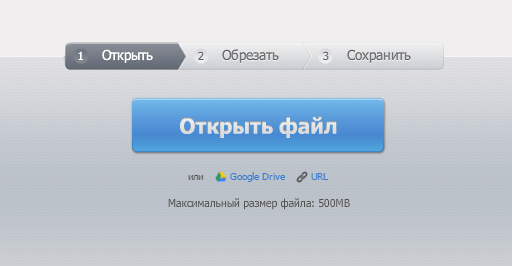
Корак 2: Померите клизаче на временској траци, одвојили смо оквире који је потребно резати и кликните на дугме истоимено.
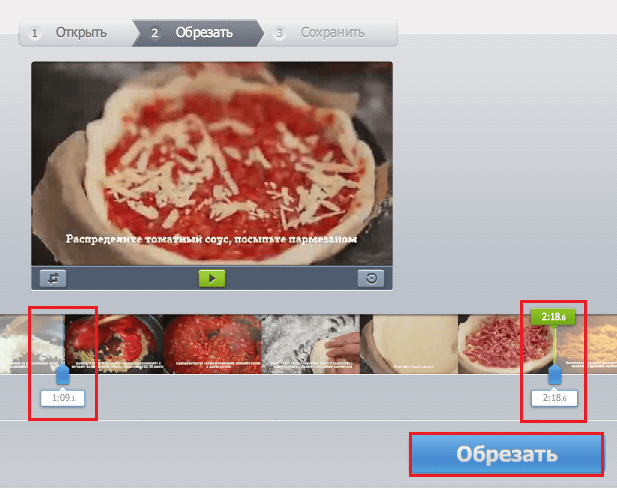
Корак 3: Спремите резултат на рачунару, Гоогле Диск или Дропбок-у.
Вријеме целокупне операције зависи од брзине интернетске везе и запремине ваљка, али уопштено, услуга не изазива жалбе.
На мрежи Видео Секач Подржава све постојеће видео формате, до 500 МБ у величини. Тачно, неки исјечци нису у стању да се учитају. У овом случају можете да се обратите техничкој подршци и пошаљете пуцањ материјал на пошту, који је назначен у одељку питања и одговора.
ИоуТубе Цреативе Студио: За оне који објављују видео записе на мрежи
Видео едитор ЈуТјуб Доступан је и свима, али захтева стварање Гоогле налога и овлашћења на услузи. Међутим, ако нисте први пут да сте поставили видео записе о овом хостингу, већ га имате.
- Отворите веб локацију ИоуТубе.ЦОМ и кликните у горњи десни угао прозора "Додајте видео". Пребацићете вас на страницу за ауторизацију.
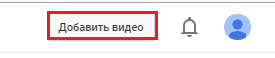
- Унесите налог, а ако није, креирајте се.
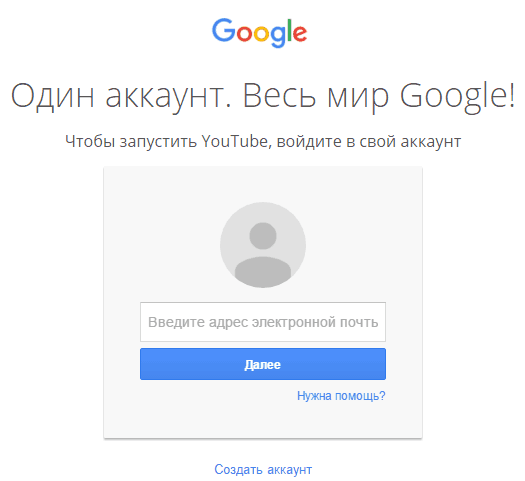
- Превуците видео снимку да ћете сећи на поље приказано у наставку.
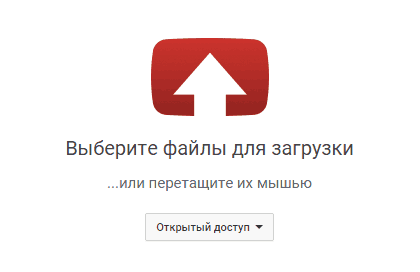
- Након учитавања кликните на прозор на дну дугмета "Видео менаџер"
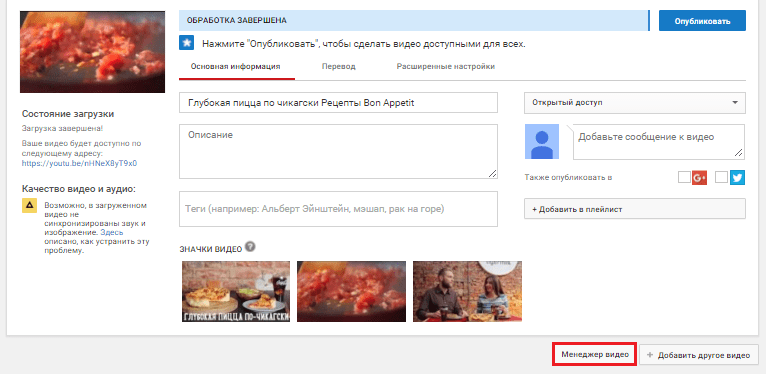
- Изаберите функцију на листи могућих радњи "Побољшати". Ово ће вас пренијети на уредник креативног студија.
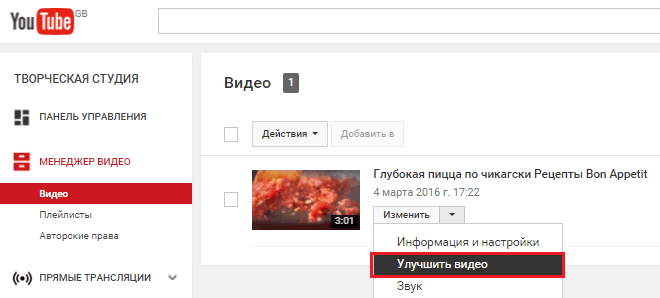
У прозору уредника кликните на "Сечење".
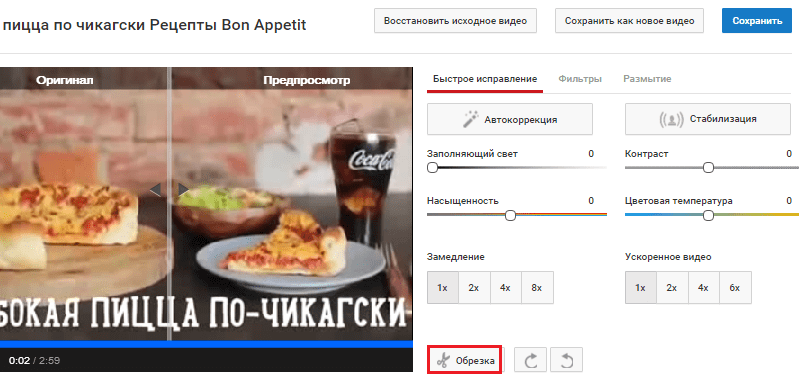
- Употреба клизача на почетку и крају времена, одвојени део оквира које желите да уклоните. Кликните на "Спреман"И сачувајте резултат.
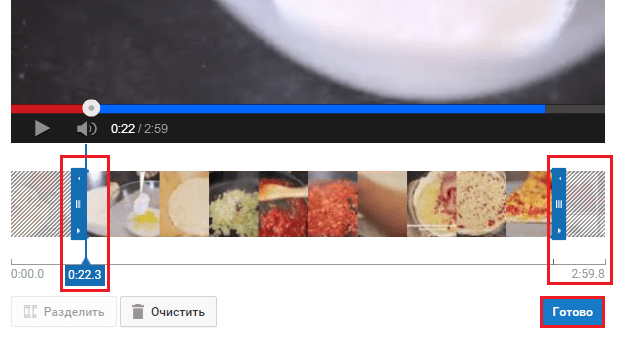
Промењен видео запис остаће на ИоуТубе-у и да га преузме на рачунар, користите упутства из члана на линку.
Видеотоолбоок- Једноставни видео уредник видео записа на енглеском језику
На енглеском Видеотоолбоок - Још један мрежни видео уредник са основним сетом могућности. Након регистрације, примићете не само функције услуге за употребу, већ и слободно место за складиштење медијских датотека са 300 МБ у року од месец дана.
Да пресече видео, унесите Видеотоолбоок.Цом Под вашим налогом отворите мени "Досије Менаџер"Кликните"Изаберите датотеку"и притисните"Отпремити". Или преузмите клип са мреже уметањем везе на терену "или Преузимање од Урл"и притискање"Преузимање". Материјал ће се пумпати на рачунар, а одатле га можете пребацити на услугу.
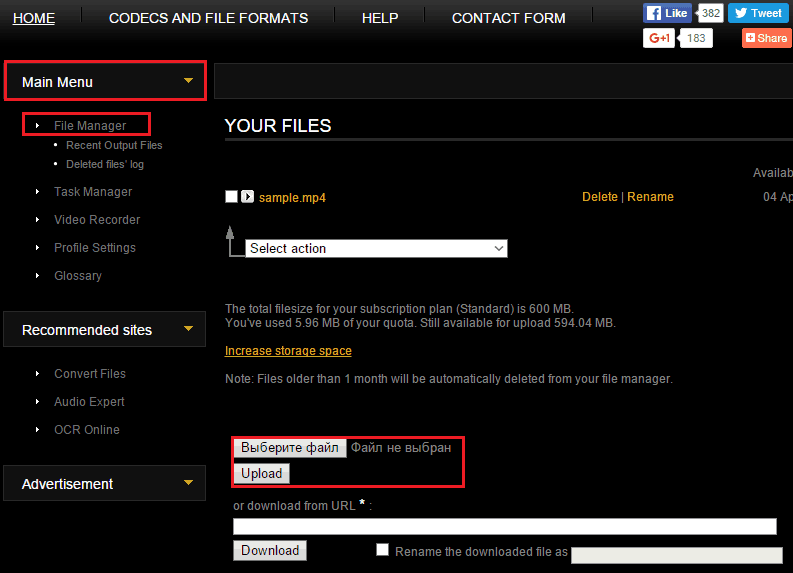
Након преузимања означите датотеку са заставом и изаберите са листе "Одабрати поступак"Функција"Цут / Сплит датотека".
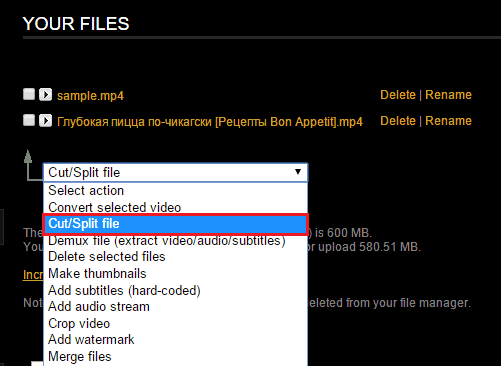
Даљње акције се не разликују од оних који су приказани у опису претходних веб услуга: померите клизаче на резана места и кликните на "Сећи Тхе Ковица". Након тога, сачувајте резултат и, ако је потребно, пумпајте датотеку на рачунару, једном када га кликнете на листу.
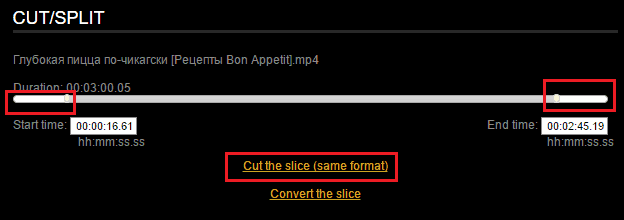
ВЕВидео - Напредни енглески уредник са функцијом израде оквира
Вевидео - много функционалнија средства од свих претходних. Његова главна сврха је уградња видео записа и стварање видео презентација и обрезивање, тачније, фрагменте сечења, само је један од алата. За непрофитну употребу, услуга вевидео је бесплатна. Након регистрације, кориснику пружа кориснику до 5 ГБ простора за складиштење датотека. У пословним верзијама, ово ограничење није.
Да бисте уредили видео, региструјемо се на Вевидео или се пријавите под налозима Гоогле, Фацебоок-а или Мицрософт Оффице 365. Кликните у горњи мени "Горњи мени"Отпремити"И преузмите материјал на сајт.
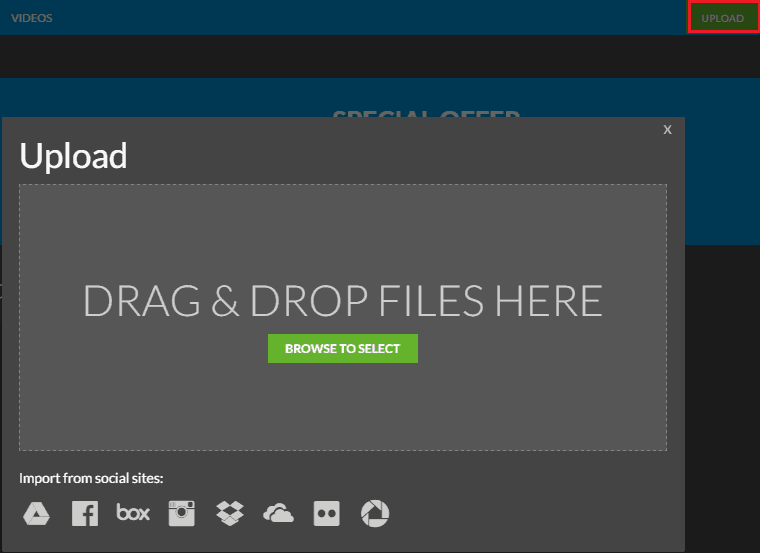
Снимљени видео снимак се може превући из мапе вашег рачунара на прозор приказан на снимку екрана, као и увоз са Гоогле Дриве-а, Фацебоока, Инстаграма, Дропбок-а и других извора, чији овде видите.
Након преношења кликните на "+ Креирај Нова"У прозору"Скорашњи Изменити".
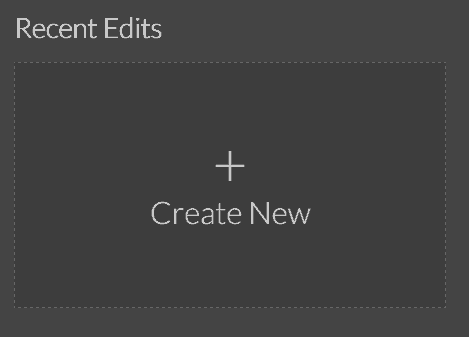
Затим одговорите на питања малог упитника и кликните на "Почетак"- Отвориће се прозор уредника.
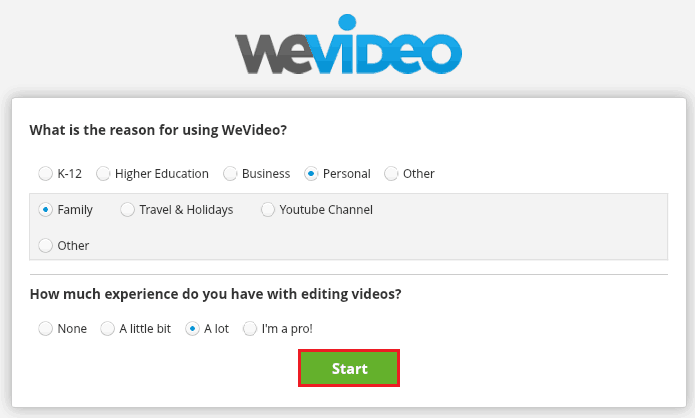
Садржај је назначен у горњем делу прозора "Мој Медији"- Мапе на месту где је датотека преузета. Повуците га на временску линију.
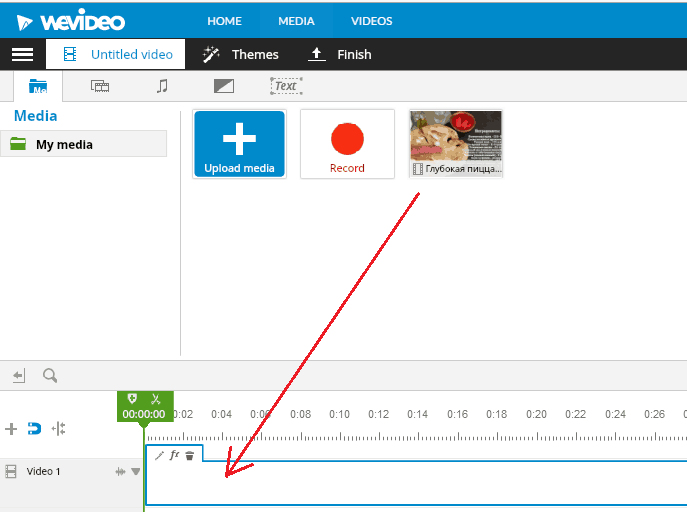
Подесите курсор (вертикалне зелене траке са ознаком времена и икона) на место где желите да направите рез и кликните на слику маказа. Видео ће бити подељен на 2 дела.
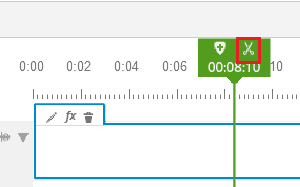
Изаберите фрагмент са непотребним особљем и кликните на слику корпе за смеће. Он ће у ствари отићи тамо.
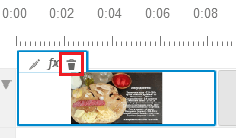
Ако је потребно, исеците други крај видео снимка на исти начин и сачувајте резултирајуће. Да бисте то учинили, идите у главни мени (скривени испод дугмета са три пруге) и кликните на "сачувати". И да пумпате датотеку на рачунар, отворите одељак "Медији", Означите га мишем и кликните на"Преузимање".
***
У данашњем прегледу, далеко од свих постојећих веб услуга за обрезивање видео записа пронађено је, али само прикладно, једноставно и стабилно радећи на различитим уређајима и у различитим оперативним системима. Надам се да ће се они носити са вашим задацима као и са мојим.
- « Интернетске генераторе лозинке 7 најбољих руских веб услуга
- Како отворити датотеку дјву у оперативном систему Виндовс, Убунту, ОС Кс и Андроид »

